Pratiques exemplaires pour la création d'un Flux de travail de travail de facture au propriétaire (bêta)
Facture du propriétaire + Flux de travail de travail
Lorsque les clients de Procore activent l'outil Flux de travail de travail au niveau de la compagnie, un membre autorisé de l'équipe peut créer un modèle de flux de travail de travail personnalisé pour approuver/rejeter vos factures au propriétaire. Votre compagnie peut créer un nombre illimité de modèles de flux de travail de travail de facture au propriétaire. Cependant, un seul peut être affecté à un projet.
1. Créez et configurez vos modèles |
| Qui sera le gestionnaire de Flux de travail de travail de votre compagnie et qui doit terminer les étapes du flux de travail de travail? | Comment gérez-vous les permissions des utilisateurs finaux pour les factures et les Flux de travail de travail du propriétaire? | Comment créer un modèle de Flux de travail de travail de facture au propriétaire? | Comment configurer le modèle de Flux de travail de travail de facture au propriétaire? |
|
Prêt à en savoir plus? |
|
Prêt à en savoir plus? |
|
2. Commencez à utiliser votre Flux de travail de travail de facturation au propriétaire |
| Comment démarrer le flux de travail Facture au propriétaire? | Besoin de soumettre une réponse d'approbation/de rejet à un flux de travail de travail ? | Besoin de démarrer, redémarrer ou revenir à une étape précédente d'un flux de travail de travail ? |
|
Un utilisateur suit d'abord les étapes de Créer des factures de propriétaire. Lorsque vous êtes prêt à démarrer le flux de travail de travail, voir Approuver les factures au propriétaire. |
Si vous êtes affecté à l'examen d'une facture au donneur d'ouvrage, vous devez soumettre une réponse avant la date d'échéance. Voir Répondre à un Flux de travail de travail personnalisé. |
Si vous êtes le gestionnaire de Flux de travail de travail désigné pour le flux de travail de travail de facturation au propriétaire de votre compagnie, découvrez comment démarrer un Flux de travail de travail personnalisé, redémarrer un Flux de travail de travail personnalisé ou ramener un Flux de travail de travail à une étape précédente. Vous pouvez également ajouter des personnes assignées supplémentaires lorsque les personnes assignées existantes ne sont pas disponibles. |
Exemple de Flux de travail de travail de facture au propriétaire
Voici un exemple de flux de travail de travail de facture de propriétaire que vous pouvez démarrer lorsque vous êtes prêt à envoyer votre facture au donneur d'ouvrage via le flux de travail de travail pour approbation. Vous pouvez utiliser cet exemple pour créer le Flux de travail de travail de facturation au propriétaire de votre compagnie ou vous pouvez créer votre propre flux de travail de travail personnalisé pour répondre à vos besoins commerciaux spécifiques. Pour obtenir des directives pas à pas, voir Créer un modèle de Flux de travail de travail personnalisé.
Exemple
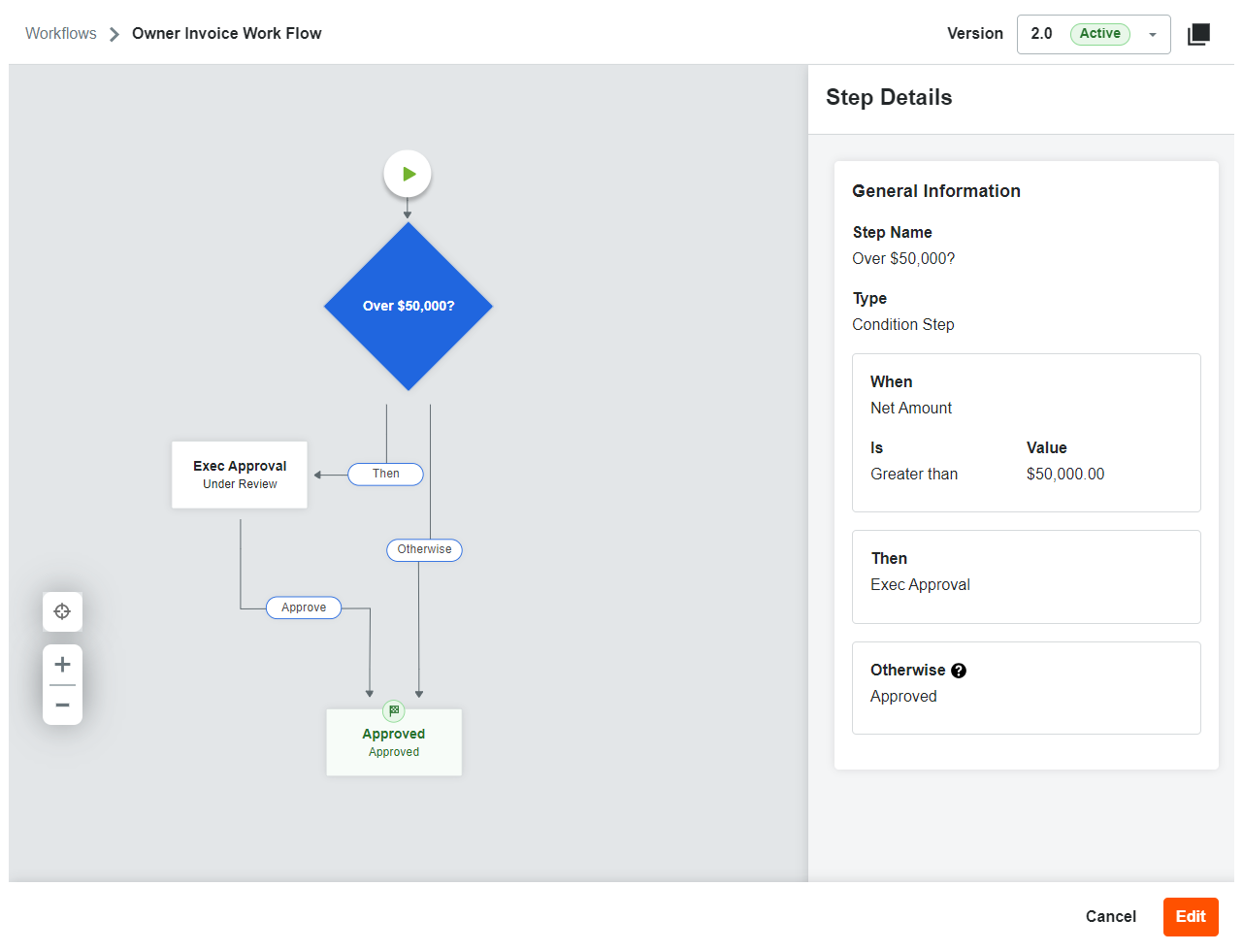
Ce tableau vous montre les étapes du flux de travail de travail et les détails des étapes pour l'exemple de flux de travail de travail. Vous pouvez personnaliser les étapes et les détails selon vos besoins. Pour en en savoir plus, consultez Quels sont les différents types d'étapes d'un flux de travail de travail personnalisé?
| Nom de l'étape | Détails de l'étape | Que fait-il? |
|---|---|---|
| > 50 000 $ |
|
Lorsqu'un montant de facture est supérieur à 50 000,00 $ et que l' ébauche est prête à être envoyée à la Personne assignée (exécutif) pour approbation, l'utilisateur clique sur le bouton Démarrer le Flux de travail de travail. Cela place la facture dans le statut En cours de révision et envoie un courriel à la Personne assignée (exécutif), au gestionnaire de Flux de travail de travail et au créateur de l'item. Pour en en savoir plus sur les étapes de condition, voir Quels sont les différents types d'étapes dans un flux de travail de travail personnalisé? |
| Approbation exécutive |
|
Lorsque la Personne assignée approuve une facture, la facture est déplacée vers l'étape Approuvé. Si la Personne assignée rejette la facture, elle est ramenée à la première étape jusqu'à ce que la raison du rejet de la facture soit résolue et que le flux de travail de travail . Une fois résolu, l'utilisateur clique sur le bouton Démarrer le Flux de travail de travail pour le redémarrer. |
| Approuvé. |
|
Lorsque l'approbation de la Exécutif est reçue, une réponse « Approuver » met à jour le statut de la facture à Approuvé. Les courriels sont envoyés aux personnes assignées (exécutif), au gestionnaire de Flux de travail de travail et au créateur d'item. |

